【Blogger】画像を旧URL(1.bp.blogspot.com)で取得する方法:便利なブックマークレット付き
高速化のため、今も旧画像URLで粘っているFumaです。
以前の記事でもご紹介した通り、少し前からBloggerにアップロードした際の画像URLが旧URL1.bp.blogspot.comから新URLblogger.googleusercontent.comに完全に切り替わりました。
しかし、新URLは画像の読み込みが遅かったりURLが異様に長かったりといった問題があります。幸い、現在でも安定的に旧URLを取得する方法があり、それを効率化するブックマークレットも作ったのでご紹介します。
旧URLを取得する方法
旧URLを取得する方法については、「水の中にはサメがいる!」さんの以下の記事を参考にさせて頂きました。

【Blogger】旧仕様の画像 URL を取得する
Blogger の画像 URL が 1.bp.blogspot.com から blogger.googleusercontent.com に変更されました。 新仕様の URL にはいろいろと問題があるようで、こちらの記事に書かれている方法で旧仕様の URL を取得していま...
上の記事のやり方を基本に、旧URLの取得方法について説明していきます。
※今回の方法はWindows版Google Chromeにおけるものですが、他のブラウザでも同様にできると思います。対応する内容を適宜置き換えて読んでください。
下準備
- 投稿エディタの「画像を挿入」→「パソコンからアップロード」を選択し、ファイルをアップロードします。
-
アップロードが完了すると、以下のように画像のサムネイルが表示されます。
![アップロード画像のスクリーンショット]()
-
サムネイルを右クリックし、「新しいタブで画像を開く」を選択します。
新しいタブが開いたら、「キャンセル」でウィンドウを閉じて大丈夫です。
![アップロード画像のスクリーンショット2]()
-
新しく開いたタブでは、画像URLは以下のように
lh3.googleusercontent.comになっていると思います。ここでURLを手作業で旧URLに変換しても良いのですが、毎回手動でやるのは面倒なので、効率化のためのブックマークレットを登録します。以下の手順に従い、ブックマークレットの登録を行ってください。![新しいタブの画像]()
ブックマークレットの登録(初回のみ)
今回作成したのは、lh3.googleusercontent.comの画像を旧URLの指定したサイズの画像に変換し、その<img>タグを出力するというものです。
自分の好みに合わせて自由にカスタマイズして頂けるよう、先に圧縮前のソースコードを載せておきます。カスタマイズをしない場合はスルーして頂いて大丈夫です。
ソースコード
javascript:(function() {
// 画像サイズ入力
const size = prompt('サイズ(px)を入力', '0');
if (!size) {
alert('キャンセルされました');
return;
}
// URLの取得&変換
let url = location.href;
const m = url.match(/\/[^/]*/g);
const param = '/s' + size + '-e365';
url = url.replace(m[1], '/1.bp.blogspot.com');
url = url.replace(m[6], param);
// 画像の読み込み処理
const loadImage = (src) => {
return new Promise((resolve, reject) => {
const img = new Image();
img.src = src;
img.onload = () => resolve(img);
img.onerror = (e) => reject(e);
});
};
// imgタグ生成&コピー
loadImage(url)
.then(res => {
const width = res.width;
const height = res.height;
const imgTag = '<img alt="" width="' + width + '" height="' + height + '" src="' + url + '"/>';
if (navigator.clipboard) {
navigator.clipboard
.writeText(imgTag)
.then(() => {
alert('旧URLの画像タグをコピーしました');
})
.catch((e) => {
console.log(e);
});
} else {
prompt('旧URLの画像タグをコピーしてください', imgTag);
}
})
.catch(e => {
console.log(e);
});
})();
コードの実装にあたり、以下の記事を参考にさせて頂きました。
参考:Javascriptで画像サイズ(幅と高さ)を取得する方法 | Hirooooo’s Labo
では、まず以下のコードをコピーしてください。
javascript:(function(){const size=prompt('サイズ(px)を入力','0');if(!size){alert('キャンセルされました');return} let url=location.href;const m=url.match(/\/[^/]*/g);const param='/s'+size+'-e365';url=url.replace(m[1],'/1.bp.blogspot.com');url=url.replace(m[6],param);const loadImage=(src)=>{return new Promise((resolve,reject)=>{const img=new Image();img.src=src;img.onload=()=>resolve(img);img.onerror=(e)=>reject(e)})};loadImage(url).then(res=>{const width=res.width;const height=res.height;const imgTag='<img alt="" width="'+width+'" height="'+height+'" src="'+url+'"/>';if(navigator.clipboard){navigator.clipboard.writeText(imgTag).then(()=>{alert('旧URLの画像タグをコピーしました')}).catch((e)=>{console.log(e)})}else{prompt('旧URLの画像タグをコピーしてください',imgTag)}}).catch(e=>{console.log(e)})})()
コピーできたら、ウィンドウの右上端にある三点メニューをクリックし、「ブックマーク」→「ブックマークマネージャ」を選択します。

ブックマークマネージャが開いたら、三点メニュー「管理」→「新しいブックマークを追加」をクリックします。

「ブックマークを追加」という画面が開くので、「名前」は「旧URL画像タグ」などとしておき、「URL」部分に先ほどコピーしたコードを貼り付けます。

「保存」をクリックします。これでブックマークレットの登録は完了です。
旧URLの取得方法(続き)
ブックマークレットが登録できたので、手順の続きに戻ります。
-
先ほどの
lh3.googleusercontent.comの画像ページで三点メニューをクリックし、「ブックマーク」→「旧URL画像タグ」をクリックします。![ブックマークレットを適用1]()
-
サイズ設定のダイアログが表示されるので、お好きな数値を入力してください。(ここでのサイズは、画像の最長辺の長さです。幅x高さが600x300pxの画像の場合、幅の長さに相当します。)
デフォルトは元画像と同じサイズを表す「0」になっています。
![ブックマークレットを適用2]()
-
「OK」を押すと、コピーに成功した場合は生成された<img>タグの内容がクリップボードにコピーされ、以下のようにダイアログが表示されます。
今回の場合、以下の<img>タグが生成されました。
![コピー成功画面]()
<img alt="" width="643" height="800" src="https://blogger.googleusercontent.com/img/b/R29vZ2xl/AVvXsEjtdqW7-gXBKYX4W1Nuq7hRJkHGyIFh545tK4YcyzU-Les0lYHcom-WX5VIPYrq80LWBvBv8AydhfgTACIwkbvP2WJoPIaDx5VRVjTSXNIOtynyk1rQENwhgQamwOSQSu_MeLjl9M8RGz0/s0-e365/kids_chuunibyou_girl.png"/>
以上が新しい旧画像URLの取得方法です。
ブックマークレットについての補足
上記の例で見ていただいたように、ブックマークレットは指定されたサイズ(最長辺の長さ)に合わせてパラメータを変換し、変換された画像のサイズ(幅・高さ)を取得して<img>タグの指定に追加します。alt属性は後で画像の説明を書くことを考え、空で出力しています。
私は毎回手動でパラメータを付け加えるのが面倒だったので、パラメータ部分には最初からキャッシュの有効期限1年間を設定(-e365)するようにしています。軽量化にこだわりたい方は、コードのparam部分でさらに「-rw(WebP化)」などを付け加えても良いでしょう。
注意点として、最新記法のJavaScriptなのでIEには完全非対応です。IEユーザの方はご了承ください。
あとがき
今まで旧URLへの変換は1つ1つ手作業だったのでかなり大変でしたが、今回ブックマークレットを導入したことで作業効率が飛躍的に向上しました。
プログラム側で勝手に<img>タグの生成までやってくれるので、自分で画像のサイズを確認して設定して…なんてする必要ももうありません。煩わしい作業からおさらばです。
今回の新手法により、旧画像URLの使用に対するハードルが少しでも下がれば嬉しく思います。







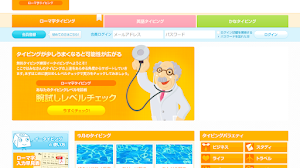





カスタマイズして登録させていただきました。
ありがとうございます^^
コメントありがとうございます。
お役に立てて嬉しいです(^^)
コメントを書き込む